1 p a let ten-v erw a lt ung – HEIDENHAIN iTNC 530 (340 49x-05) ISO programming Benutzerhandbuch
Seite 413
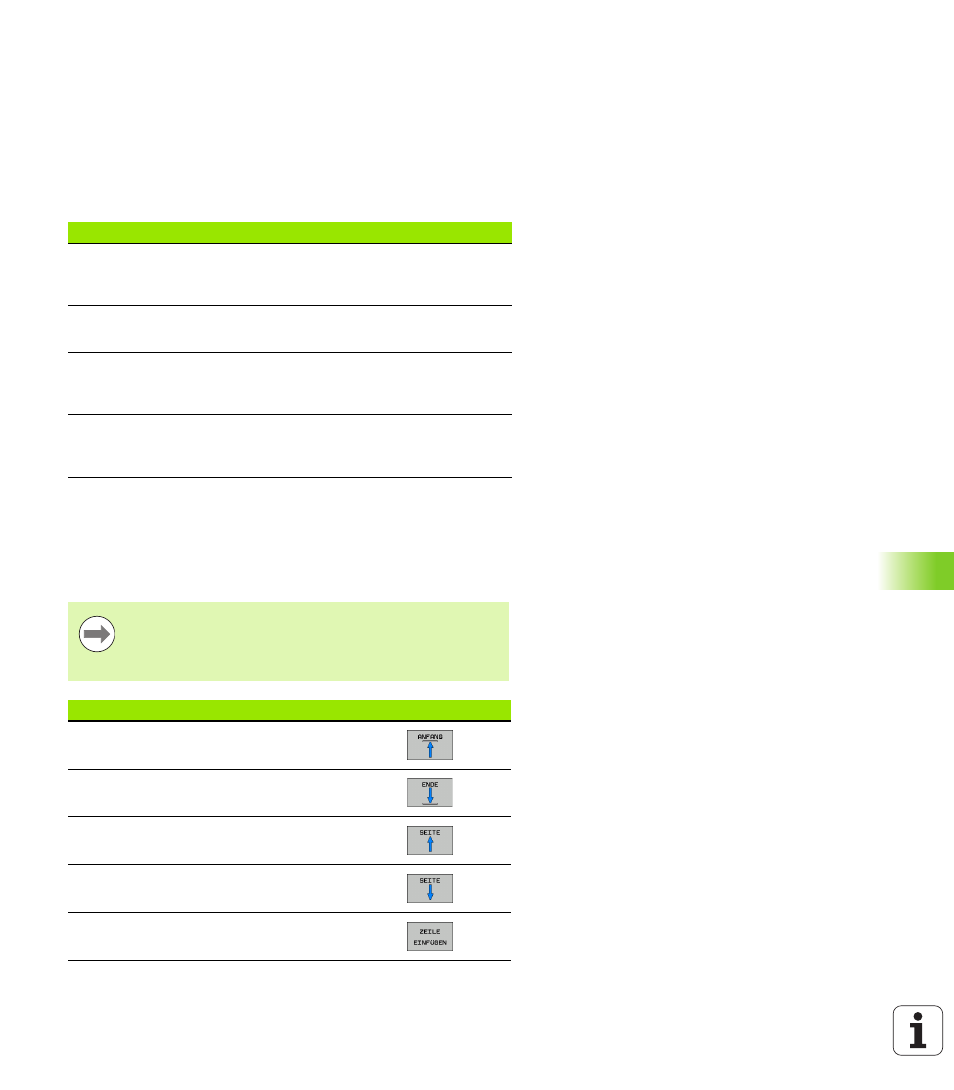
HEIDENHAIN iTNC 530
413
13.1 P
a
let
ten-V
erw
a
lt
ung
X, Y, Z
(Eintrag wahlweise, weitere Achsen möglich):
Bei Paletten-Namen beziehen sich die programmierten Koordinaten
auf den Maschinen-Nullpunkt. Bei NC-Programmen beziehen sich
die programmierten Koordinaten auf den Paletten-Nullpunkt. Diese
Einträge überschreiben den Bezugspunkt, den Sie zuletzt in der
Betriebsart Manuell gesetzt haben. Mit der Zusatz-Funktion M104
können Sie den letzten gesetzten Bezugspunkt wieder aktivieren.
Mit der Taste „Ist-Position übernehmen“, blendet die TNC ein
Fenster ein, mit dem Sie verschiedene Punkte von der TNC als
Bezugspunkt eintragen lassen können (siehe folgende Tabelle)
Mit den Pfeiltasten und der Taste ENT wählen Sie die Position die Sie
übernehmen wollen. Anschließend wählen Sie mit dem Softkey ALLE
WERTE, dass die TNC die jeweiligen Koordinaten aller aktiven Achsen
in die Paletten-Tabelle speichert. Mit dem Softkey AKTUELLEN WERT
speichert die TNC die Koordinate der Achse, auf der das Hellfeld in der
Paletten-Tabelle gerade steht.
Position
Bedeutung
Istwerte
Koordinaten der aktuellen Werkzeug-Position
bezogen auf das aktive Koordinaten-System
eintragen
Referenzwerte
Koordinaten der aktuellen Werkzeug-Position
bezogen auf den Maschinen-Nullpunkt eintragen
Messwerte IST
Koordinaten bezogen auf das aktive Koordinaten-
System des zuletzt in der Betriebsart Manuell
angetasteten Bezugspunkts eintragen
Messwerte REF
Koordinaten bezogen auf den Maschinen-
Nullpunkt des zuletzt in der Betriebsart Manuell
angetasteten Bezugspunkts eintragen
Wenn Sie vor einem NC-Programm keine Palette definiert
haben, beziehen sich die programmierten Koordinaten auf
den Maschinen-Nullpunkt. Wenn Sie keinen Eintrag
definieren, bleibt der manuell gesetzte Bezugspunkt aktiv.
Editier-Funktion
Softkey
Tabellen-Anfang wählen
Tabellen-Ende wählen
Vorherige Tabellen-Seite wählen
Nächste Tabellen-Seite wählen
Zeile am Tabellen-Ende einfügen